Создание загрузочной флешки Windows из ISO-образа
http://itshaman.ru/articles/73/kak-sdelat-zagruzochnuyu-fles%20hku-iz-iso-obraza-os

Владельцы нетбуков сталкиваются с проблемой установки операционной системы Windows, так как не имеют CD\DVD-Rom. Метод создания загрузочной флешки с ОС Linux был описан в статье о кроссплатформенной утилите unetbootin на этом сайте ранее. Эта утилита отлично делает загрузочные флешки с Linux, но не позволяет записывать ISO-образ операционной системы Windows.
WinToFlash - это бесплатное приложение, способное создать загрузочную флешку с ОС Windows из ISO-образа в автоматическом режиме.
Приложение WinToFlash можно скачать с официального сайта разработчиков. Программа не требует установки, работает только из-под операционной системы Windows и не производит никаких программных атак. Бояться не стоит.
Чтобы создать загрузочную флешку Windows из ISO-образа нужно:
- Распаковать ISO-образ с ОС Windows. Программа WinToFlash работает не напрямую с ISO-оразом, а с файлами загрузочного диска Windows.
- Загружаем WinToFlash, после чего запускаем мастер переноса файлов на флеш-диск:

- В следующем окне нажимаем Далее:

- Указываем директорию, где находятся распакованные файлы ISO-образа (пункт №1) и указываем съемный носитель, на который будет производится перенос системных файлов. Размер флешки должен быть более большим, чем размер ISO-образа. Данные на флешке будут уничтожены, поэтому стоит заранее позаботиться о резервировании данных. После выбора нажимаем Далее

- Далее следует принять лицензионное соглашение, в котором говорится, что все действия делаются на свой страх и риск и процесс переноса файлов может нарушить лицензионное соглашение Microsoft. После согласия нажимаем Продолжить
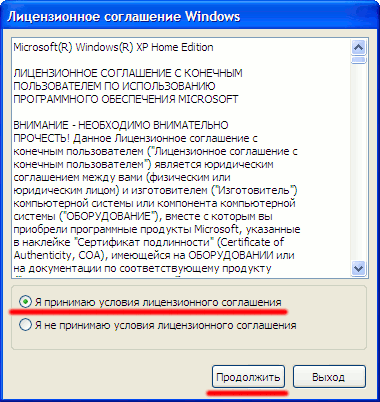
После этого окна начнется физический перенос системных файлов и директорий на флешку. Продолжительность всего процесса займет примерно 10-20 минут. После завершения процесса записи следует закрыть все отрытые окна программы WinToFlash и перезагрузить компьютер с подключенной загрузочной флешкой.
- При старте компьютера с подключенной загрузочной флешкой, появится меню загрузки, в котором нужно выбрать первый пункт меню и нажать Enter (если по какой-то причине установка ОС не начинается, то следует последовательно загрузить каждый пункт и найти рабочий):
Выберите операционную систему для запуска:
1st. text mode setup (Boot from flash again after finished)
2nd. GUI mode setup, continue setup + 1st start of Windows
---> DEBUG options. Try if you have hal.dll error <---
Debug boot rDisk 1 partition 2
Debug boot rDisk 1 partition 3
Debug boot rDisk 1 partition 4
Debug boot rDisk 2 partition 1
Debug boot rDisk 2 partition 2
Debug boot rDisk 2 partition 3
Debug boot rDisk 2 partition 4
После этого запустится обычная установка Windows, ничем не отличающаяся от установки ОС Windows с CD/DVD-диска.
Благодаря программе WinToFlash у владельцев нетбуков появится возможность легко установить ОС Windows на свой компьютер, не заморачиваясь с консолью Windows и не прибегая к более изощренным способам.